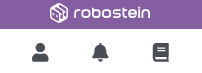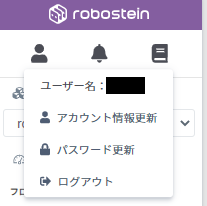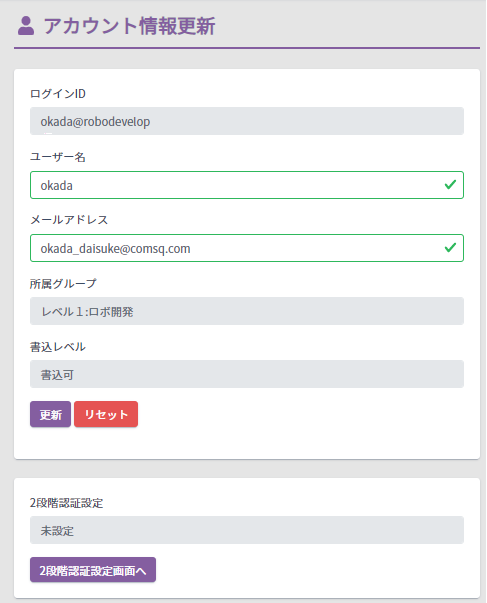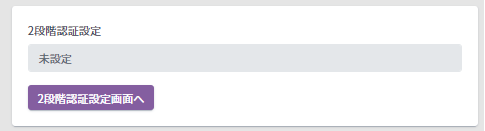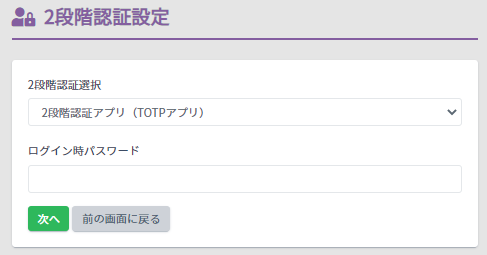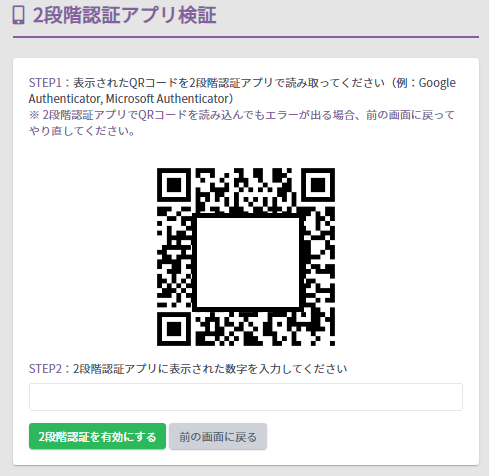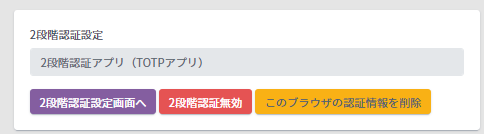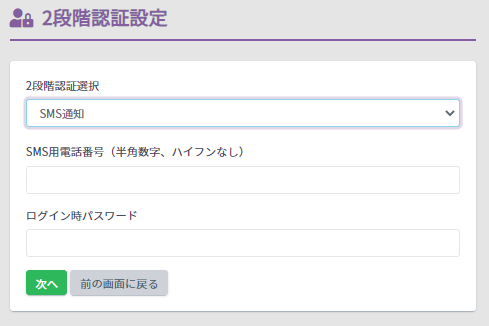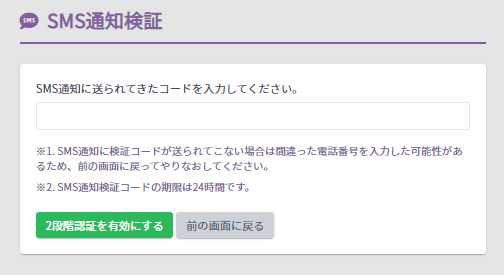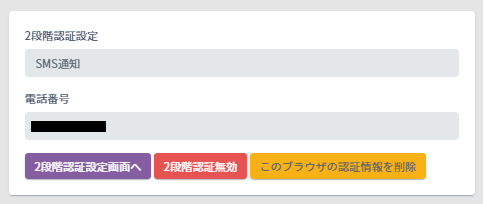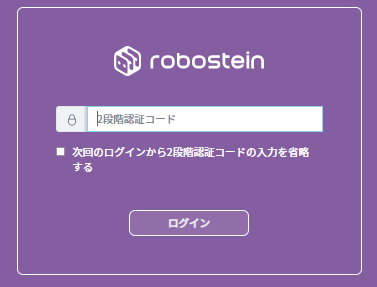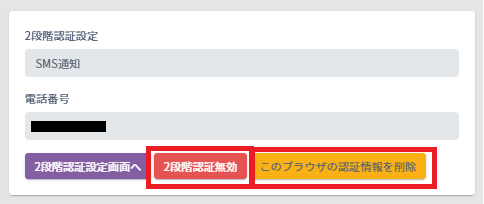アカウント情報更新
概要
サイドメニューTOPにあるメニューの説明です。

インスタンス契約数により表示が変わります。
インスタンス契約数が1つの場合
インスタンス契約数が複数の場合
インスタンス契約数が1つの場合、所属グループは表示されません。
アカウント情報更新
| 項目名 |
説明 |
| ログインID |
現在ログインしているユーザのIDを表示します。 |
| ユーザ名 |
現在ログインしているユーザのユーザー名称を表示しています。ユーザー名称を設定します。 |
| メールアドレス |
現在ログインしているユーザのメールアドレスを表示しています。メールアドレスを設定します。 |
| 所属グループ |
現在ログインしているユーザのグループ名称を表示しています。 |
| 書込レベル |
現在ログインしているユーザの権限名称を表示しています。 |
「更新」ボタンを押すことにより更新されます。
2段階認証設定
「2段階認証アプリ(TOTPアプリ)」「SMS通知」から方式を選び設定します。
2段階認証設定 2段階認証アプリ(TOTPアプリ)
2段階認証アプリ(TOTPアプリ)を選択する場合
方式選択
「2段階認証選択」で「2段階認証アプリ(TOTPアプリ)」を選択
| 項目名 |
説明 |
| 2段階認証選択 |
「2段階認証アプリ(TOTPアプリ)」「SMS通知」のうち選択した方式が表示されます。 |
| ログイン時パスワード |
現在ログインしているユーザのパスワードを入力します。 |
2段階認証アプリで認証
2段階認証アプリ(Google Authenticator. Microsoft Authenticator.等)でQRコードを読み込み、表示された認証コードを入力
設定完了
「2段階認証設定」に「2段階認証アプリ(TOTPアプリ)」が表示される
2段階認証設定 SMS通知
2段階認証アプリ(TOTPアプリ)を選択する場合
方式選択
「2段階認証選択」で「SMS通知」を選択
| 項目名 |
説明 |
| 2段階認証選択 |
「2段階認証アプリ(TOTPアプリ)」「SMS通知」のうち選択した方式が表示されます。 |
| SMS通知用電話番号(半角数字、ハイフンなし) |
2段階認証用のコードが送られてくる端末の電話番号を半角数字、ハイフンなしで入力します。 |
| ログイン時パスワード |
現在ログインしているユーザのパスワードを入力します。 |
SMS通知コードで認証
SMSで通知された認証コードを入力
設定完了
「2段階認証設定」に「SMS通知」が表示される
2段階認証設定 ログイン
ログインID / パスワードでログイン後、2段階認証コードを入力します。
| 項目名 |
説明 |
| 2段階認証コード |
TOTPアプリの場合、アプリに表示された認証コード。SMS通知の場合、SMS通知で送られてきた認証コード。を入力します。 |
| 次回のログインから2段階認証コードの入力を省略する |
次回から認証コードの入力を省略する場合にチェックします。この設定はログイン後に変更する事ができます。※省略設定はブラウザ単位で設定されます。 |
2段階認証設定 無効化、認証情報削除
2段階認証の解除、ログイン時に設定した認証コードの省略無効化したい場合に行います。
| 項目名 |
説明 |
| 2段階認証無効 |
設定した2段階認証を無効化します。 |
| このブラウザの認証情報を削除 |
ログイン時に設定した「次回のログインから2段階認証コードの入力を省略する」の省略設定を削除します。省略設定はブラウザ単位で設定されており、この削除ボタンは使用しているブラウザの省略設定を削除します。違うブラウザで設定した省略設定を削除するには、違うブラウザでログインし削除を行ってください。 |